ChiaSeMeoHay.Com xin tổng hợp và chia sẻ các mẹo hay về hàm Vlookup trong Microsoft Excel cho các bạn tham khảo. Chúc các bạn làm chủ được phần mềm văn phòng thông dụng mà chuyên nghiệp này nhé.
Cách lọc dữ liệu giữa các Sheet
 Xem thêm >>> Hướng dẫn những thủ thuật excel trong tin học văn phòng
Xem thêm >>> Hướng dẫn những thủ thuật excel trong tin học văn phòng
Giả sử bạn có bảng dữ liệu “Danh sách Nhân Viên” tại Sheet 1.
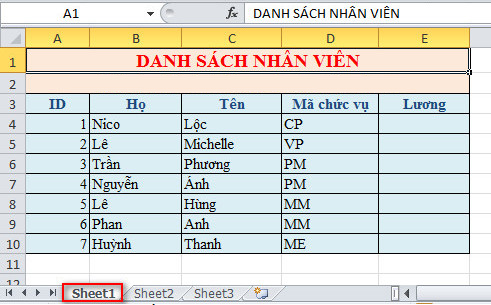 Bảng dữ liệu mã chức vụ và tiền lương ứng với vị trí đó.
Bảng dữ liệu mã chức vụ và tiền lương ứng với vị trí đó.
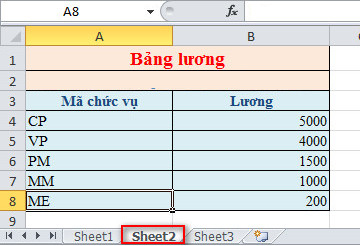 Yêu Cầu: Dò tìm mã vị trí ở bảng dữ liệu trong Sheet 1 với mã vị trí ở bảng dữ liệu trong Sheet 2. Nếu giống nhau thì trả về tiền lương tương ứng.
Yêu Cầu: Dò tìm mã vị trí ở bảng dữ liệu trong Sheet 1 với mã vị trí ở bảng dữ liệu trong Sheet 2. Nếu giống nhau thì trả về tiền lương tương ứng.
– Để dò tìm giá trị của một cột bạn sử dụng hàm VLOOKUP để dò tìm. Vấn đề là bây giờ 2 bảng dữ liệu chính và bảng chứa kết quả dò tìm nằm ở 2 sheet khác nhau, làm thế nào để có thể kết nối dữ liệu của 2 bảng ở 2 sheet khác nhau được?
– Trước tiên các bạn cứ áp dụng hàm dò tìm VLOOKUP cho ô giá trị E4 trong bảng DANH SÁCH NHÂN VIÊN. Công thức cho ô giá trị E4 như sau:
+ Lookup_value: giá trị dò tìm. Ở đây bạn sẽ chọn D4. Nhưng vì đây là ô dữ liệu nằm trong Sheet1 nên bạn sẽ nhập là Sheet1!D4.Công thức bây giờ là =VLOOKUP(Sheet1!D4)
Xem thêm >>> MS Excel: Hướng dẫn đơn giản và dễ hiểu nhất hàm Vlookup
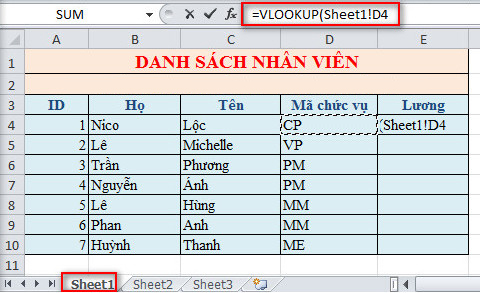 + Table_array: bảng dò tìm. Bạn mở qua sheet2 và chọn bảng dò tìm ở Sheet2. Là vùng giá trị A4:B8. Nhưng đây là bảng giá trị ở Sheet2 nên bạn sẽ phải nhập là Sheet2!A4:B8. Thêm ký tự $ để cố định bảng dò tìm này lại. Công thức bây giờ sẽ là =VLOOKUP (Sheet1!D4, Sheet2!$A$4:$B$8)
+ Table_array: bảng dò tìm. Bạn mở qua sheet2 và chọn bảng dò tìm ở Sheet2. Là vùng giá trị A4:B8. Nhưng đây là bảng giá trị ở Sheet2 nên bạn sẽ phải nhập là Sheet2!A4:B8. Thêm ký tự $ để cố định bảng dò tìm này lại. Công thức bây giờ sẽ là =VLOOKUP (Sheet1!D4, Sheet2!$A$4:$B$8)
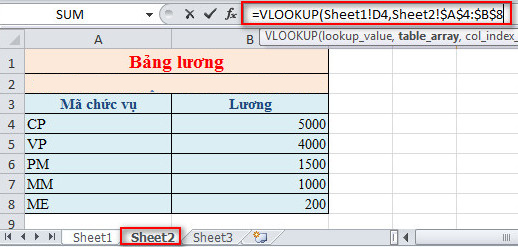 + Col_index_num: cột chứa giá trị tham chiếu. Ở dây là cột Lương là cột thứ 2 của bảng lương nên bạn nhập là 2. Công thức bây giờ là =VLOOKUP(Sheet!D4,Sheet2!$A$4:$B$8,2)
+ Col_index_num: cột chứa giá trị tham chiếu. Ở dây là cột Lương là cột thứ 2 của bảng lương nên bạn nhập là 2. Công thức bây giờ là =VLOOKUP(Sheet!D4,Sheet2!$A$4:$B$8,2)
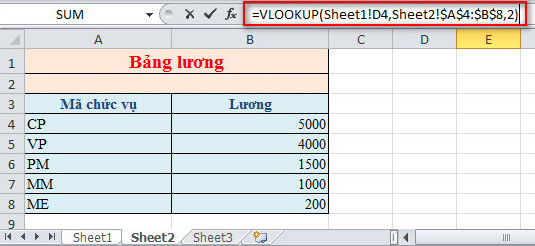 + Range_lookup: ta cần kết quả trả về chính xác với dữ liệu trong bảng dò tìm cho nên Range_lookup sẽ là 0. Công thức sẽ là:=VLOOKUP(Sheet1!D4, Sheet2!$A$4:$B$8,2,0)
+ Range_lookup: ta cần kết quả trả về chính xác với dữ liệu trong bảng dò tìm cho nên Range_lookup sẽ là 0. Công thức sẽ là:=VLOOKUP(Sheet1!D4, Sheet2!$A$4:$B$8,2,0)
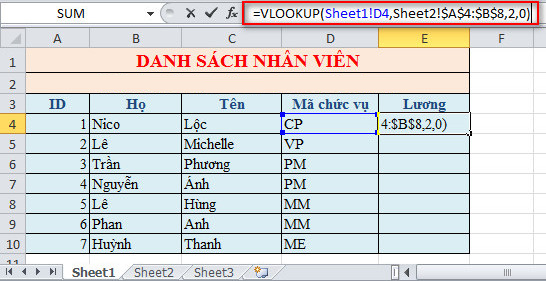 Ta có kết quả thu được là:
Ta có kết quả thu được là:
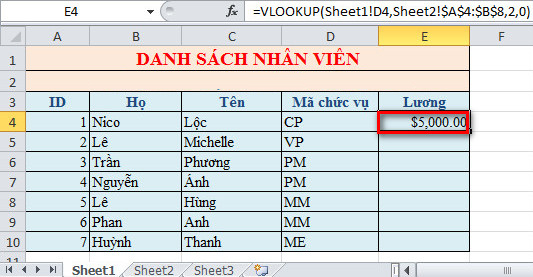
Xem thêm>>> Các hàm thông dụng nhất bạn cần biết khi bắt đầu sử dụng MS Excel
Sao chép công thức cho các ô còn lại. Ta có kết quả cuối cùng là:
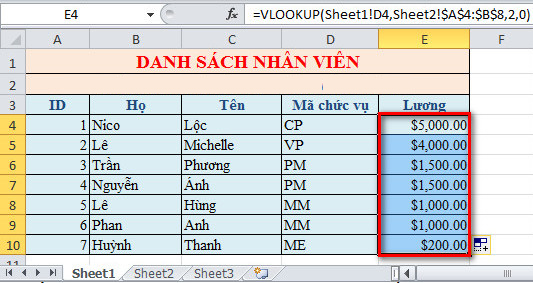 Vậy để lấy giá trị từ các Sheet khác ta sẽ nhập <tên sheet=””>!<Ô giá trị hoặc mảng dữ liệu tham chiếu> để kết nối dữ liệu với các sheet khác nhau.
Vậy để lấy giá trị từ các Sheet khác ta sẽ nhập <tên sheet=””>!<Ô giá trị hoặc mảng dữ liệu tham chiếu> để kết nối dữ liệu với các sheet khác nhau.
Chúc các bạn thành công!




















